如何在計算機和移動設備上製作照片拼貼畫
具有高圖像質量的漂亮照片有時是不夠的。除了令人印象深刻的鏡頭和質量之外,您還可以將圖片放在一起來描繪一個能引起良好共鳴的系列。如果您正在經歷一系列令人難忘的時刻,則尤其如此。將它們匯總在一張照片中以喚起您與一群您所愛的人一起舉辦特殊活動時的回憶,這將是一個好主意。或者,當您想與朋友和家人分享您的旅行經歷時。
這一切都歸結為簡單地在單個圖像中表達或分享您的經歷和美好時刻,這是一種稱為照片拼貼的藝術。與此相符,要找到可以幫助您製作拼貼畫的最佳應用程序可能是一項艱鉅的任務,因為有很多選擇。話雖如此,我們列出了最好的 照片拼貼製作者 你可以使用。請繼續閱讀以進一步了解這些程序。
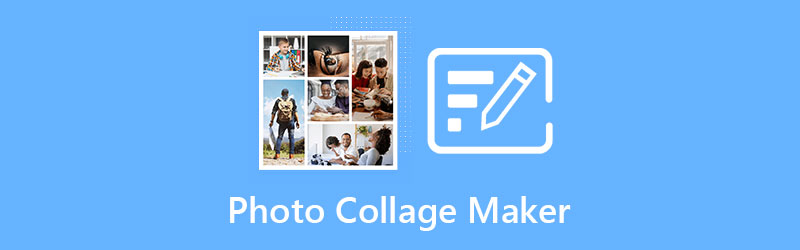
在寫作之前,我們如何測試帖子軟體:
免責聲明:我們網站上的所有內容均由我們編輯團隊的人員撰寫。在寫作之前,我們對這個主題進行了深入的研究。然後,我們需要1-2天的時間來選擇和測試工具。我們從設備和系統需求、功能、使用體驗等方面對軟體進行測試。
第 1 部分。 適合所有人的出色照片拼貼製作工具
1. Vidmore視頻轉換器
在照片拼貼製作者中, Vidmore視頻轉換 是您可以在網上找到的最好的工具之一。它可以處理多項任務,包括將照片組合在一張圖像中的能力。您可以在照片中使用眾多時尚的佈局來製作精美的圖片彙編。此照片拼貼應用程序不提供您在其他拼貼製作工具上常見的常見佈局,因為它集成了俏皮的形狀和圖形。最重要的是,它們是高度可配置的,這意味著您可以移動元素和形狀以適應您的喜好和想要實現的風格。
優點:
- 採用和自定義各種縱橫比。
- 可定制的拼貼邊框。
- 廣泛的拼貼佈局和創意模板。
- 靈活且可調整大小的拼貼單元格。
- 數以百計的照片濾鏡應用。
- 讓您裁剪、旋轉和翻轉照片。
缺點:
- 僅支持 GIF 作為圖像輸出格式。
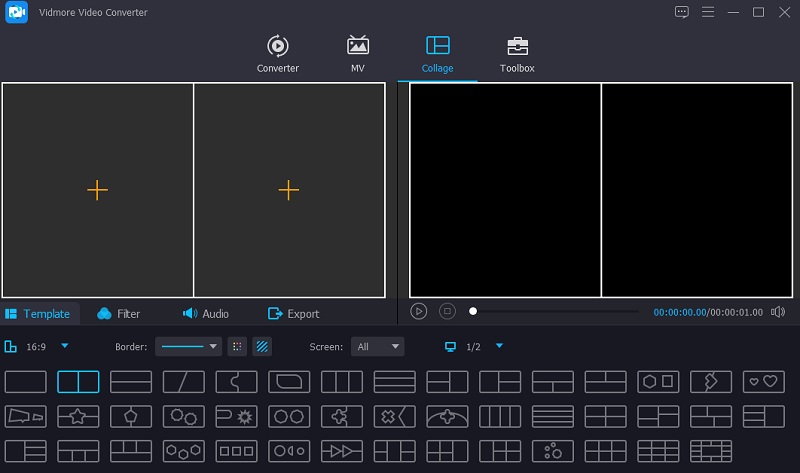
2.福托
假設您正在尋找免費的照片拼貼應用程序,您可以依靠 Fotor。此工具可用於 Windows 和 Macintosh,它提供了一系列有用的編輯功能,讓您製作精美的照片拼貼。就像前面提到的工具一樣,它集成了拼貼模板、可自定義的佈局單元格,甚至邊框。這還使您能夠對照片的視覺效果進行調整,為您提供不同的亮度、對比度、飽和度、曝光度和鮮豔度的更改工具。這個最好的免費照片拼貼應用程序的另一個亮點是它的附加功能,如縮放、撤消和重做、旋轉等等。
優點:
- 跨平台照片拼貼應用程序。
- 允許在替身上添加 30 張圖片。
- 在水平平面上垂直對齊圖片,並且形狀自由。
- 通過 Facebook、WhatsApp 等社交網站分享輸出。
缺點:
- 不小心關閉時不保存您的上次工作。
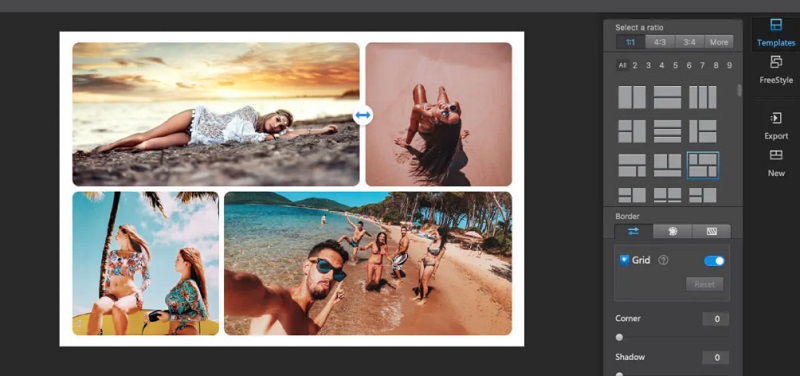
3. 變態
如果沒有 Befunky,這份清單就不完整。它提供了編輯和製作照片的基本工具,可以免費在線製作吸引人的拼貼畫。這個基於網絡的程序可以自動從照片中製作出令人印象深刻的拼貼畫。此外,您可以從一系列可自定義的佈局和商標效果中進行選擇,這將使您的照片拼貼脫穎而出。您要做的就是上傳照片,修改佈局單元格和邊框,包括顏色、圖案、紋理等。確保添加文本、描述和標題以使其更加個性化。
優點:
- 可讓您在拼貼畫中添加 9 張圖片。
- 從 Facebook 和 Google 相冊加載圖片。
- 將圖案設計添加到拼貼畫中。
- 漂亮的佈局預設。
缺點:
- 附加功能不是免費的。
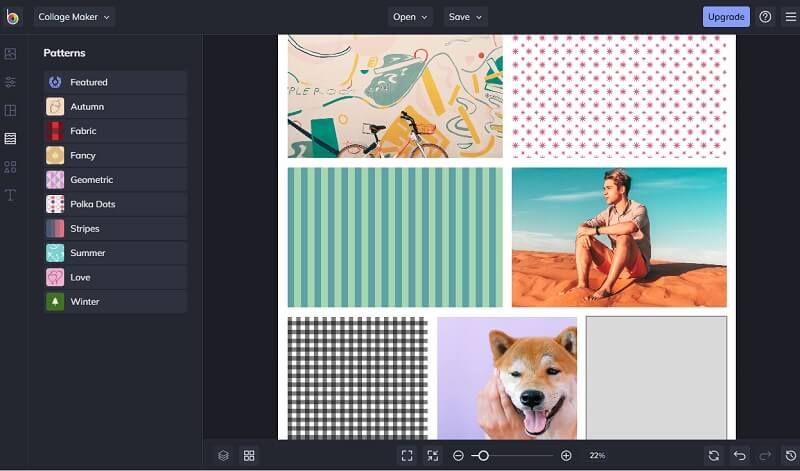
4.圖片針
如果您喜歡在移動設備上製作拼貼畫,您應該考慮使用 Pic Stitch 來學習如何在 iPhone 上製作照片拼貼畫。憑藉其照片拼貼功能,它使您能夠編輯照片,從而可以快速訪問增強功能,例如高清、人像、夜間模式、風景等等。此外,還有一個廣泛的佈局庫可供您選擇。此外,高度可定制的邊框可個性化照片。除此之外,您還有權將照片和視頻拼接成單個帶框的圖像。更不用說您可以應用經過優化和設計的各種縱橫比,以便在 Instagram 等社交媒體網絡上發布。事實上,Pic Stitch 是 iPhone 上最好的照片拼貼應用程序之一。
優點:
- 個性化照片的邊框。
- 應用暖色、飽和度、褪色、曝光等效果。
- 選擇字體、顏色、樣式來覆蓋文本。
- 使用 Giphy 的貼紙設計拼貼畫。
缺點:
- 框架和邊框包等其他功能不是免費的。

5. 拼貼畫
PicCollage 是另一個有價值的移動應用程序,可以幫助您製作非凡的拼貼畫。這是一款功能豐富的 Android 照片拼貼應用程序,您可以在其中訪問免費模板和故事佈局。除此之外,您還可以在自由式模式的幫助下自由地從頭開始創建自己的模板。同樣,有預設佈局和拼貼畫,因此您只需添加圖庫中的照片即可。為確保其具有創意,您可以添加由與此照片拼貼製作商關聯的插圖畫家提供支持的時尚、特定場合的貼紙和背景。話雖如此,您可以在此工具的幫助下釋放您的創造力和藝術。
優點:
- 用於創建獨特拼貼畫的現成模板和框架。
- 可定制的照片網格佈局。
- 允許在項目上繪圖或塗鴉。
- 允許使用卡片創建獨特的消息。
缺點:
- 應用內購買更多貼紙和背景。
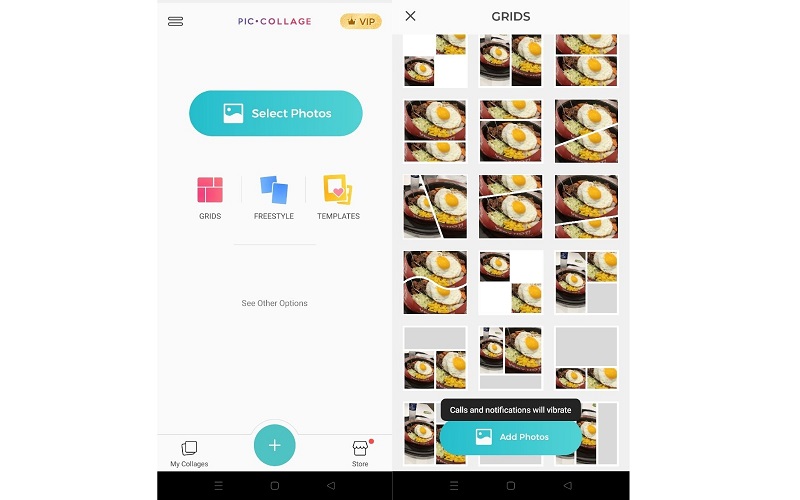
第 2 部分。 製作照片拼貼畫的指南
如果您不確定如何製作照片拼貼畫,我們將在此處引導您完成分步過程。 Vidmore視頻轉換 功能豐富,可以讓您的照片拼貼脫穎而出,並使其與眾不同。最好的部分是它很容易操作,您不需要任何技術技能就可以將您的照片組合在一起。您肯定可以在不到一分鐘的時間內完成此操作。因此,無需進一步討論,請按照以下步驟學習如何使用此照片拼貼製作工具。
步驟 1. 獲取 Photo Collage Maker 的安裝程序
首先,您需要下載該應用程序。為此,只需單擊任何 免費下載 下面提供的按鈕。下載完成後,按照屏幕上的設置安裝應用程序,然後啟動它。
步驟 2. 進入拼貼製作編輯器
現在點擊 大學 選項卡,它是位於窗口頂部的工具欄上的主要選項卡之一。您應該會看到用於製作顯示各種編輯功能的拼貼畫的編輯器。
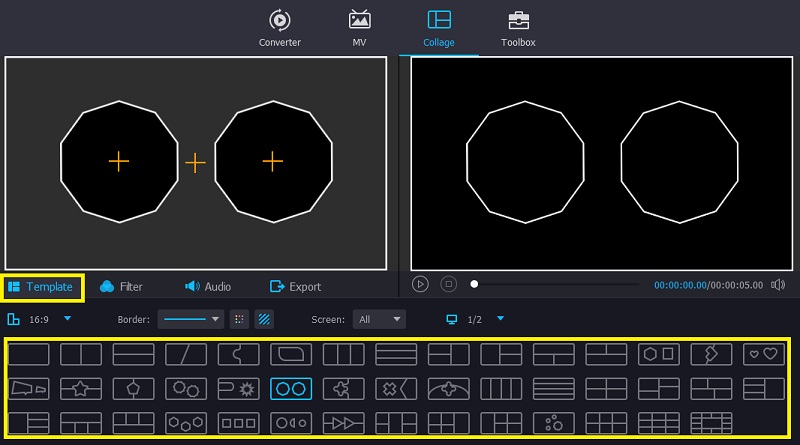
步驟 3. 選擇模板並上傳照片
現在選擇適合您要描繪的場合或事件的模板或佈局。之後,點擊 加 照片所需位置的圖標並上傳所選照片。
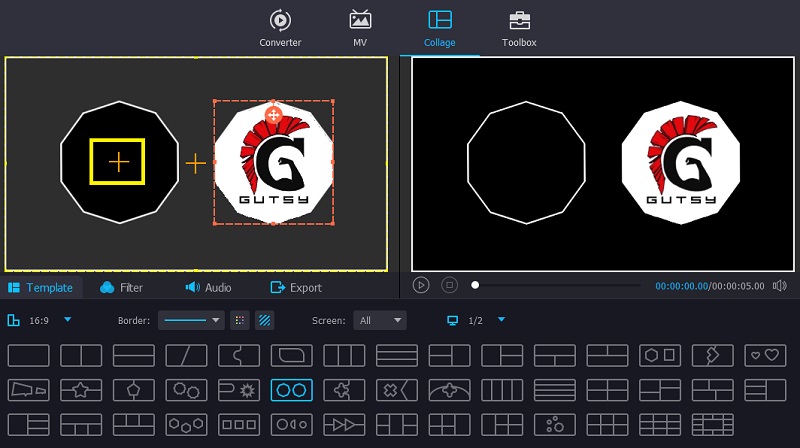
步驟 4. 編輯上傳的照片
現在您已成功上傳所需的拼貼照片,您可以繼續裝飾拼貼。你可以點擊 篩選 選項並應用適當的效果。您還可以選擇調整佈局中單元格和圖形的位置。
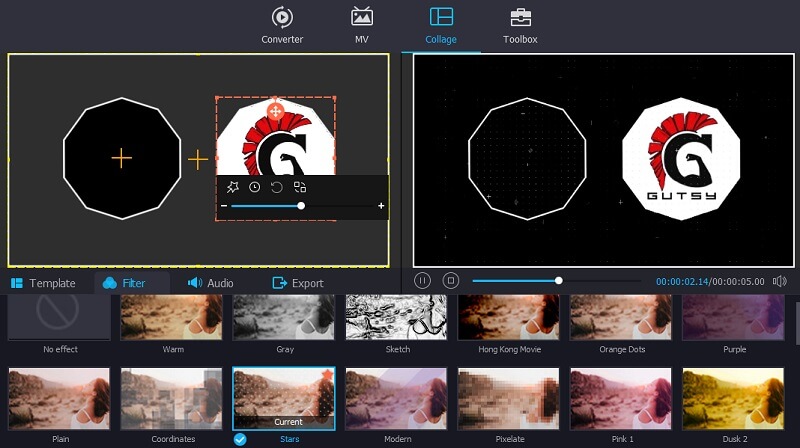
步驟 5. 導出最終輸出
完成所有更改後,單擊 出口 選項,選擇符合您要求的格式、幀速率、分辨率和質量。然後最後選擇一個輸出文件夾並點擊 開始導出 按鈕來處理文件。片刻之後,輸出應該可以預覽了。
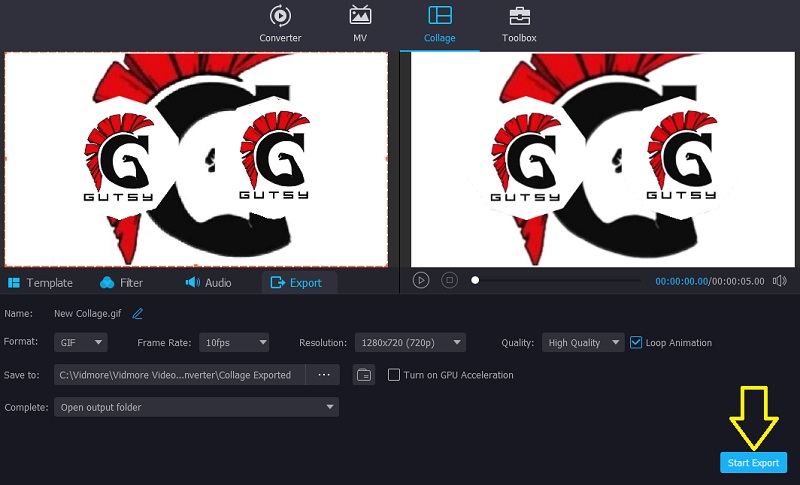
第3部分。比較表
假設您還在猶豫要使用哪個工具,您可以參考下圖來檢查每個工具的特性和功能。通過這種方式,您將能夠找到滿足您需求的完美工具。
| 主要特點 | 可以添加的照片 | 創意模板 | 照片效果 | 支持的操作系統 |
| Vidmore視頻轉換 | 兩張或更多照片 | 視窗和麥金塔 | ||
| 福托 | 兩張或更多照片 | Windows、Mac、手機、網絡 | ||
| 貝芬奇 | 兩張或更多照片 | 視窗和麥金塔 | ||
| 圖片針跡 | 兩張或更多照片 | 蘋果手機 | ||
| 圖片拼貼 | 兩張或更多照片 | 安卓 | ||
第 4 部分。 Photo Collage Maker 的常見問題
如何在 Facebook 上製作照片拼貼畫?
實際上,Facebook 沒有製作照片拼貼的功能。換句話說,您不能直接在 Facebook 上製作拼貼畫。但是,對此有一個簡單的解決方法。您可以嘗試下載支持在 Pic Stitch 等社交網站上共享的照片拼貼製作工具。
如何在不下載應用程序的情況下製作照片拼貼畫?
借助在線程序,您還可以創建照片拼貼應用程序,而無需下載其他應用程序。實際上有很多,但為了您的方便,您可以選擇我們嘗試使用的一種。這就是 Befunky,它是一個基於 Web 的應用程序,具有易於使用的界面,因此初學者可以輕鬆導航。
我可以在 Windows 10 上製作照片拼貼嗎?
如果您喜歡在 Windows PC 上處理幾乎所有任務,並且正在尋找本機照片拼貼製作應用程序,那麼您將找不到。然而,這在應用程序的幫助下是可能的。就像 Vidmore 一樣,它可以完美地充當照片和視頻拼貼應用程序,其中包含許多您可以使用的編輯工具。
結論
總之,有 照片拼貼製作者 您可能擁有的桌面應用程序,可在 Web、iOS 和 Android 設備上使用。因此,您可以選擇最適合您需求的應用程序,並開始創建精美的相框拼貼照片。無論您決定使用哪個平台來完成此任務,都應該沒有問題。


